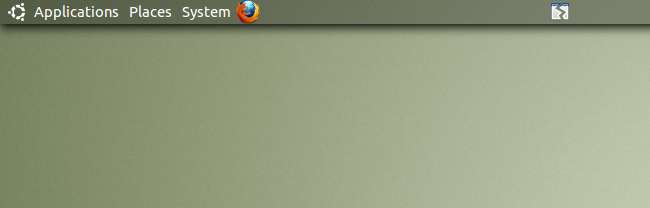
इस सप्ताह के शुरू में हमने आपको दिखाया था कैसे सूक्ति पैनलों को पूरी तरह से पारदर्शी बनाने के लिए , लेकिन प्रभाव को बेहतर बनाने के लिए आपको वास्तव में कुछ अनुकूलित फोंट और रंगों की आवश्यकता होती है। यह कैसे करना है
यह लेख उबंटू डेस्कटॉप को अनुकूलित करने के लिए मल्टी-पार्ट सीरीज़ का पहला भाग है, जिसे हाउ-टू गीक रीडर और जुबेरेक, उमर हाफिज द्वारा लिखा गया है।
सूक्ति रंगों को बदलना आसान तरीका है
आपको सबसे पहले Gnome Color Chooser को स्थापित करना होगा जो कि डिफ़ॉल्ट रिपॉजिटरी में उपलब्ध है (पैकेज का नाम gnome-color-chooser है)। फिर प्रोग्राम लॉन्च करने के लिए सिस्टम> प्रेफरेंस> गनोम कलर चॉइस पर जाएं।
जब आप इन सभी टैब को देखते हैं तो आपको तुरंत पता चल जाता है कि गनोम कलर चॉइसर न केवल पैनल का फ़ॉन्ट रंग बदलता है, बल्कि उबंटू, डेस्कटॉप आइकन और कई अन्य चीजों के साथ-साथ फोंट का रंग भी बदल जाता है।

अब पैनल टैब पर जाएं, यहां आप अपने पैनल के बारे में हर बात को नियंत्रित कर सकते हैं। आप पैनल और स्टार्ट मेन्यू के फॉन्ट, फॉन्ट कलर, बैकग्राउंड और बैकग्राउंड कलर बदल सकते हैं। "सामान्य" विकल्प पर टिक करें और पैनल फ़ॉन्ट के लिए इच्छित रंग चुनें। अगर आप चाहें तो पैनल के बटनों का रंग भी बदल सकते हैं।
रंग विकल्प से थोड़ा नीचे फ़ॉन्ट विकल्प है, इसमें फ़ॉन्ट, फ़ॉन्ट का आकार, और फ़ॉन्ट की X और Y स्थिति शामिल है। पहले दो विकल्प बहुत सीधे हैं, वे टाइपफेस और आकार बदलते हैं।
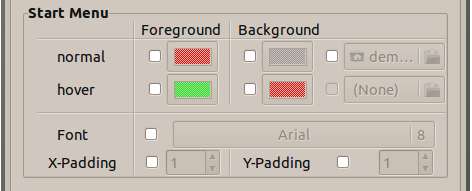
एक्स-पेडिंग और वाई-पेडिंग आपको भ्रमित कर सकते हैं लेकिन वे दिलचस्प हैं, वे इस तरह से आपके पैनल पर वस्तुओं के बीच की जगह बढ़ाकर आपके पैनलों के लिए एक अच्छा रूप दे सकते हैं:
एक्स-पैडिंग:
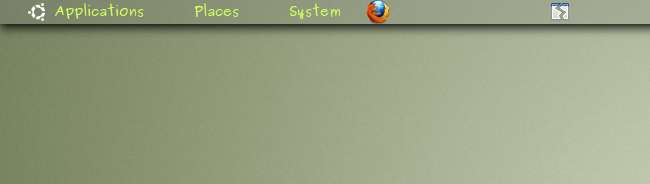
वाई के पैडिंग:
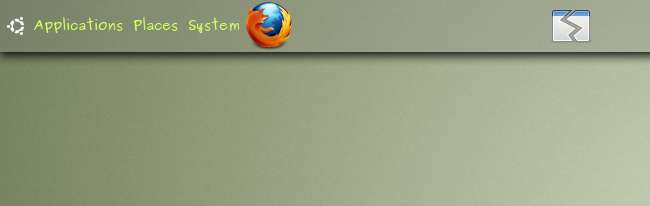
विंडो का निचला आधा हिस्सा आपके स्टार्ट मेन्यू को देखता है जो कि एप्लिकेशन, प्लेसेस और सिस्टम मेन्यू है। आप उन्हें उसी तरह से कस्टमाइज़ कर सकते हैं जैसे आपने पैनल के साथ किया था।
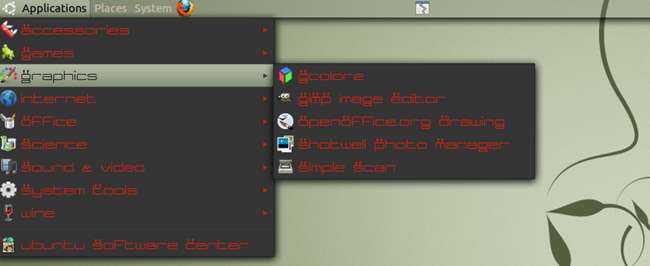
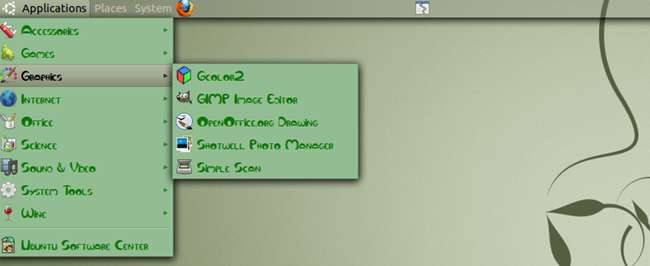
ठीक है, यह आपके पैनल के फ़ॉन्ट को बदलने का आसान तरीका था।
गनोम थीम कलर्स को कमांड-लाइन वे में बदलना
अन्य हार्ड (वास्तव में इतना कठिन नहीं) तरीका कॉन्फ़िगरेशन फ़ाइलों को बदल देगा जो आपके पैनल को बताता है कि यह कैसा दिखना चाहिए। अपने होम फ़ोल्डर में, छुपी हुई फ़ाइलों को दिखाने के लिए Ctrl + H दबाएं, अब फ़ाइल ".gtkrc-2.0" ढूंढें, इसे खोलें और इसमें यह पंक्ति डालें। यदि फ़ाइल में कोई अन्य पंक्तियाँ हैं, तो उन्हें अक्षत छोड़ दें।
"/home/<username>/.gnome2/panel-fontrc" शामिल करें
अपने उपयोगकर्ता खाते के नाम के साथ <user_name> को बदलना न भूलें। जब पास किया और फ़ाइल को सहेजें। अब अपने होम फोल्डर से फोल्डर “.gnome2” को नेविगेट करें और एक नई फाइल बनाएं और इसे “पैनल-फॉन्ट आर्क” नाम दें। आपके द्वारा अभी-अभी बनाए गए फ़ाइल को एक टेक्स्ट एडिटर से खोलें और उसमें निम्न पेस्ट करें:
शैली "my_color"
{
fg[NORMAL] = "# FF0000"
}
विजेट "* पैनलविजेट *" शैली "my_color"
विजेट "* पैनलप्लेट *" शैली "my_color"
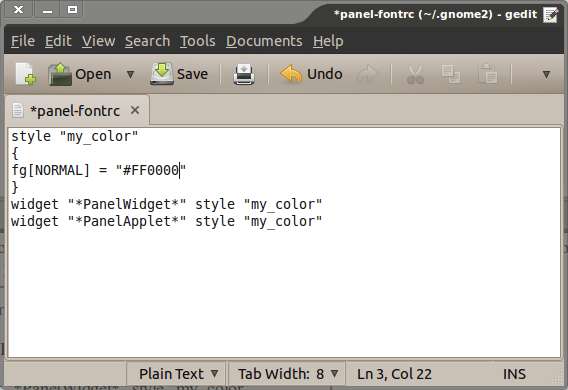
यह पाठ फ़ॉन्ट को लाल बना देगा। यदि आप अन्य रंग चाहते हैं, तो आपको हेक्स मान / HTML नोटेशन (इस स्थिति में # FF0000) को उस रंग के मान से बदलना होगा, जिसे आप चाहते हैं। हेक्स मान प्राप्त करने के लिए आप GIMP का उपयोग कर सकते हैं, Gcolor2 चुड़ैल डिफ़ॉल्ट रिपॉजिटरी में उपलब्ध है या आप अपने पैनल> गुण> पृष्ठभूमि टैब पर राइट-क्लिक कर सकते हैं, फिर इच्छित रंग चुनने के लिए क्लिक करें और हेक्स मान कॉपी करें। पाठ में कोई अन्य चीज़ न बदलें। जब किया जाए, तो सहेजें और बंद करें। अब Alt + F2 दबाएं और इसे फिर से शुरू करने के लिए मजबूर करने के लिए "किलॉल गनोम-पैनल" दर्ज करें या आप लॉग आउट कर सकते हैं और फिर से लॉगिन कर सकते हैं।
आप में से ज्यादातर लोग इसे लागू करने में आसानी के लिए फ़ॉन्ट और रंग बदलने का पहला तरीका पसंद करेंगे और क्योंकि यह आपको बहुत अधिक विकल्प देता है लेकिन, कुछ में अपनी मशीन पर एक नया प्रोग्राम डाउनलोड करने और स्थापित करने की क्षमता / इच्छाशक्ति नहीं हो सकती है या इसके कारण हो सकते हैं इसका उपयोग न करने के लिए अपने स्वयं के, यही कारण है कि हमने दो तरह से प्रदान किया।







